Office学院:如何安装微软Office 2024预览版?
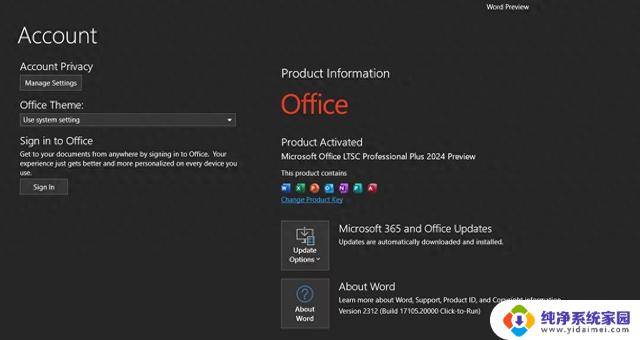
微软目前主要以订阅模式推广 Office 生产力套件,但对于不少用户和企业而言,他们更倾向于永久许可版本。而最新消息确认微软将于明年将以 Office 2024 的形式,推出全新永久许可版本。
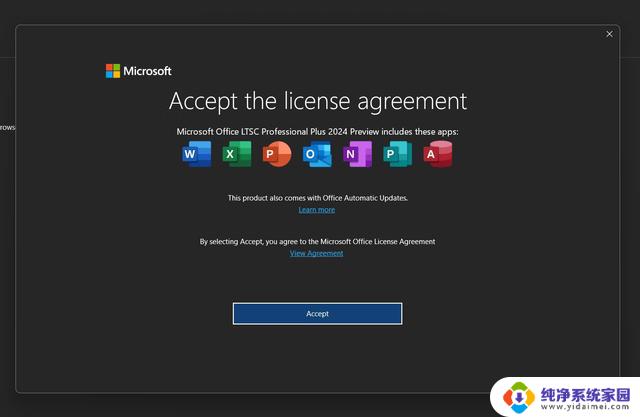
报告指出,微软目前正在 DevMain 分支上测试 Office 2024,该分支主要邀请微软内部员工,测试即将推出的软件产品。
报告称 Office 2024 的这个特别内部版本,和最新的 Office 2021 并没有太大的区别。注:该媒体还分享了尝鲜下载 Office 2024 的办法,不过这需要一定的技术能力。且会使用两个第三方开源项目软件,不太推荐普通用户尝鲜。
第一个工具称为“Yet Another Office Click To Run URL Generator”(或简称 YAOCTRU),而第二个工具称为“Yet Another Office Click To Run Installer”(又名 YAOCTRI)。
在此附上操作流程如下:
1. 访问 GitHub,下载最新版本的 YAOCTRU 压缩文件,最新版本为 9.0
2. 解压缩,执行名为 YAOCTRU_Generator.cmd 的文件,该步骤不需要管理员权限,因此双击就可以了。
3. 在菜单中选择 DevMain 频道,接下来选择安装包的架构(32 位 / 64 位)、语言和 Office 源组件。
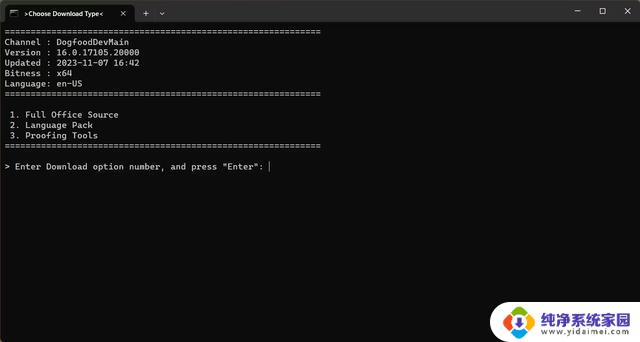
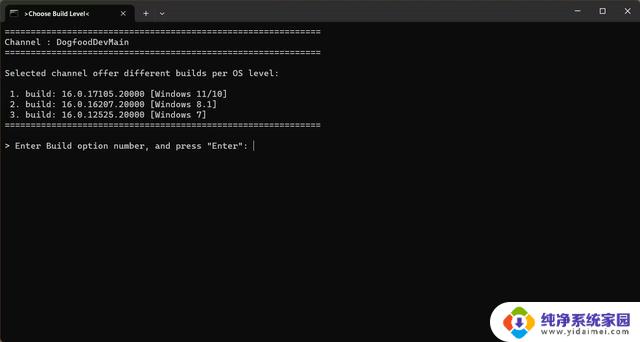
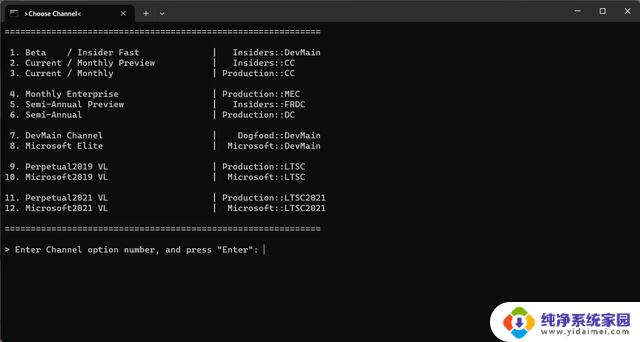
4. 在此阶段,您需要选择合适的输出格式。该工具可以生成 aria2 ,wget 和 curl 兼容的下载脚本。
5. 打开生成的脚本 / URL 列表下载 Office 2024 的预览版本。请注意,Windows 11 和 Windows 10 版本 1803 或更高版本附带了开箱即用的 curl 可执行文件。因此,您可以按原样使用 curl 下载脚本,而无需安装任何其他内容。
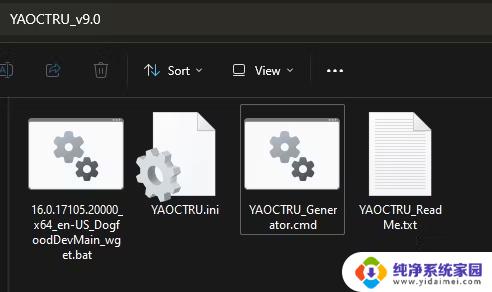
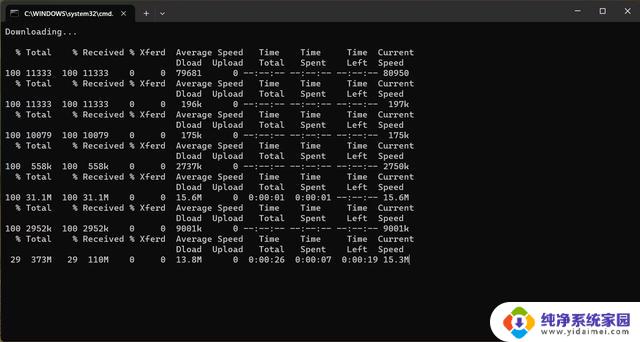
6. 下载源文件之后,从 GitHub 页面下载 YAOCTRI 压缩文件,最新版本为 v10.7。
7.提取存档的内容,并将 Reference-C2R_Config.ini、YAOCTRI_Configurator.cmd 和 YAOCTRI_Installer.cmd 移动到下载 Office 组件的文件夹中。
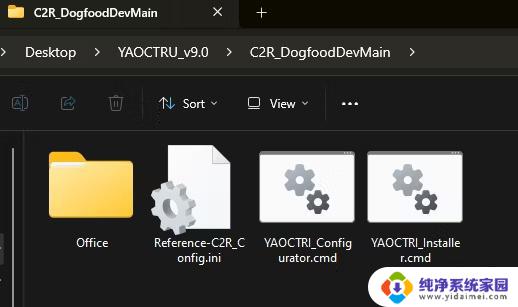
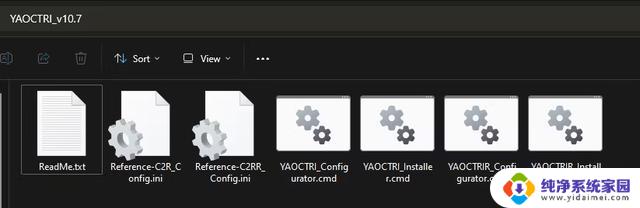
8. 右键单击 YAOCTRI_Configurator.cmd 文件,然后以管理员身份运行它。它应该会自动检测 Office 安装文件。
9.在产品选择提示下,确保选择 Office 2024 选项
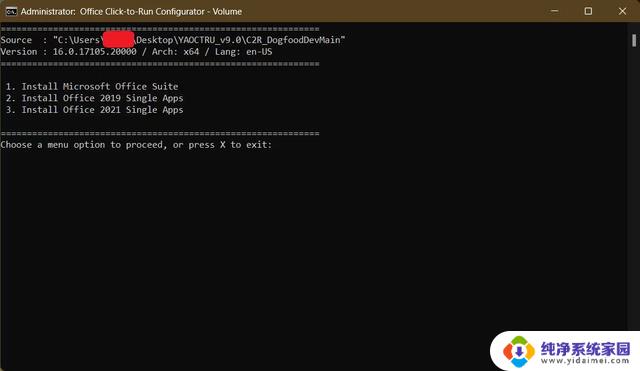
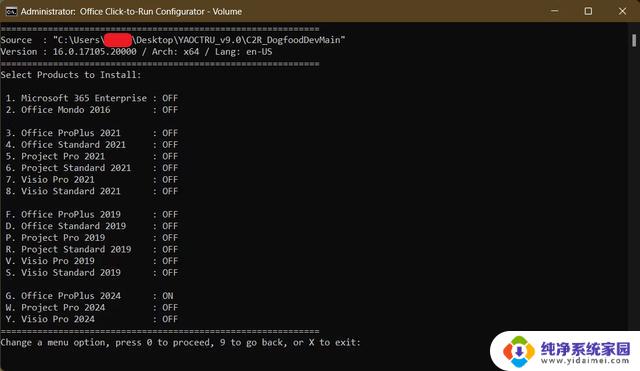
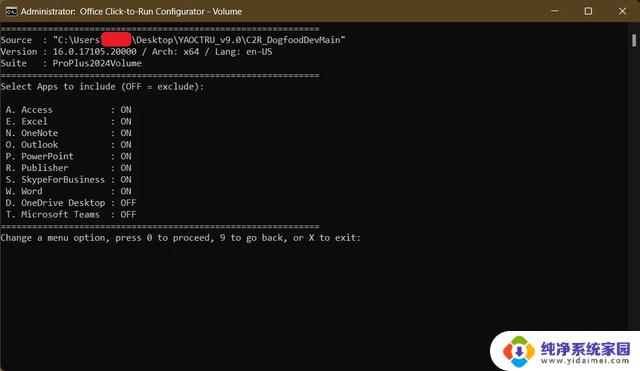
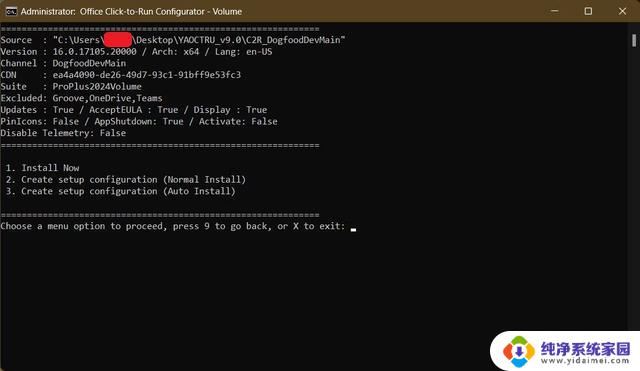
10.如果一切正常,该脚本将帮助您完成部署配置数据并安装套件。选择“立即安装”以启动向导。
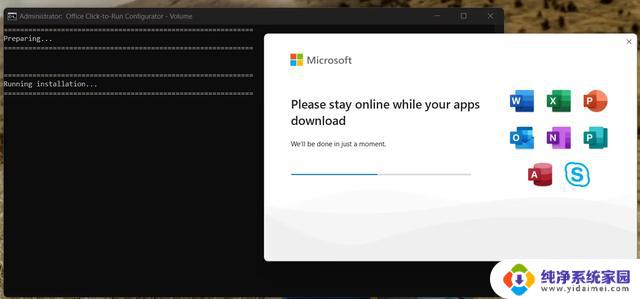
11.成功安装 Office 后,打开任何 Office 应用,然后转到 File => Account 查看 Office 2024 品牌。
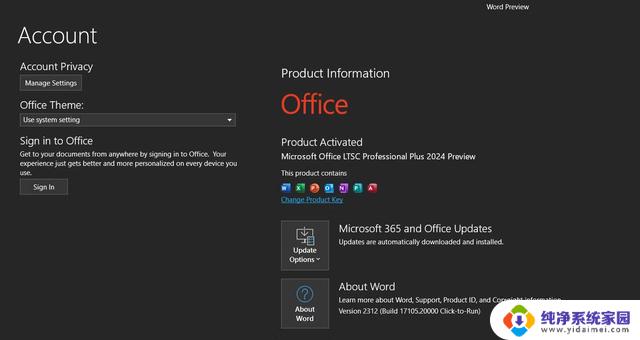
Office学院:如何安装微软Office 2024预览版?相关教程
- Win11学院:微软受控功能推送(CFR)机制简介及其重要性
- 黑客滥用LOLBAS,通过微软Office安装包分发恶意软件
- 微软Win11安卓子系统2306预览版更新:网络、画中画、存储等改进
- 法院判决:微软被判赔偿17.5亿元
- 微软Win11 RP预览版22621.3520和22631.3520更新发布:最新功能和改进一览
- 微软为Linux终端推出离线安全智能更新预览版,让用户更加安全和便捷
- 微软Win10 RP 19045.3391预览版发布:改善系统定位功能等
- 解决员工电脑故障不停工,微软Windows 365 Reserve公开预览版发布
- 解决员工电脑故障不停工,微软Windows 365 Reserve公开预览版发布
- 解决员工电脑故障不停工,微软Windows 365 Reserve公开预览版发布
- 免费多用一年Windows 10,快来领取最新优惠!
- NVIDIA 2026 届校招 | 在线笔试,即将开考!你准备好了吗?
- Mozilla再次延长了Firefox对Windows 7的支持,用户需知的关键信息
- 52核心52线程,Intel下一代CPU憋了个大的!震撼揭秘
- CPU跑分越来越低,是体质越来越差吗?原因分析及解决方法
- 英伟达旗下风投首次投资量子计算公司Quantinuum,加速量子计算技术创新